win7无线功能已关闭的解决方法 win7无线功能关闭如何开启
更新时间:2023-06-24 13:50:00作者:zheng
有些用户在使用win7电脑的时候想要开启无线网络功能,却发现无线功能已关闭,今天小编就给大家带来win7无线功能已关闭的解决方法,如果你刚好遇到这个问题,跟着小编一起来操作吧。
方法如下:
1、如果是笔记本电脑可能是关闭了无线网卡的硬件开关,一般是键盘左下角【Fn】+上面【F1-F12】其中一个按键。按键上有无限发射或者天线的图标,同时按下后右下角会重新出现WiFi的图标;
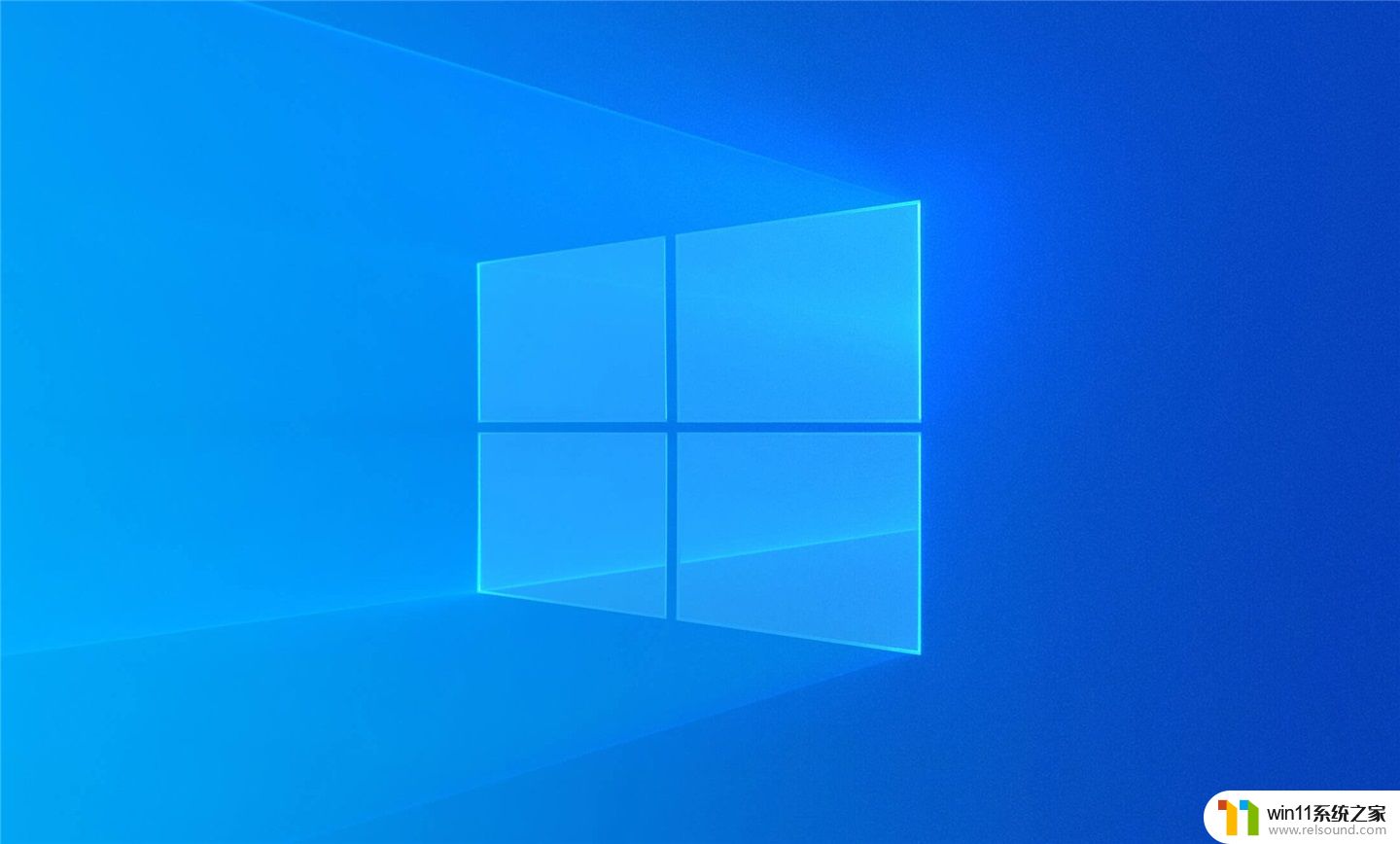
2、如果是台式电脑可能是禁用了无线服务;使用【Win】+【R】组合键打开【运行】,输入【services.msc】,按回车确定;

3、双击WLAN AutoConfig服务;在属性中把启动类型设为【自动】,点【确定】,最后再重启电脑,无线就可以重新开启。
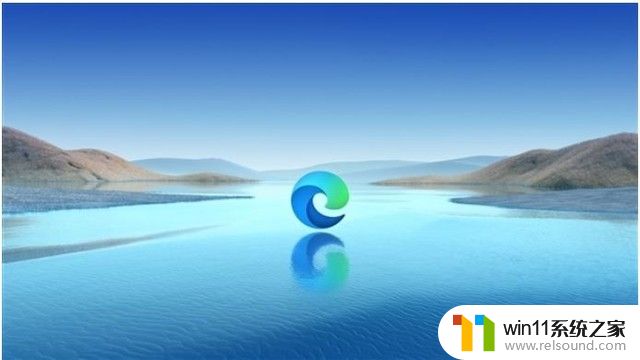
以上就是win7无线功能已关闭的解决方法的全部内容,有遇到相同问题的用户可参考本文中介绍的步骤来进行修复,希望能够对大家有所帮助。















